Wondershare Filmora は、その優れた機能が高く評価されている著名なビデオ エディターです。この投稿では、Filmora でビデオをクロップする方法を紹介し、優れたビデオを作成するテクニックをさらに向上させます!
Filmora は優れたビデオ編集ソフトウェアであり、ビデオ編集の分野で高い評価を得ています。これは、中国の企業である Wondershare によって開発されたもので、ユーザーが満足のいく動画をすばやく作成して自分の素晴らしいストーリーを伝えることを目的としています。
この投稿では、多くのユーザーがビデオ編集時に避けられないスキル、つまりビデオ クロッピングについて説明します。撮影したビデオ フレームに不要なスペースや要素が多く含まれている場合、これらの冗長なフレームを破棄して、表現したいビデオの主題を強調する必要があります。
トリミング機能は最も基本的な編集操作の 1 つですが、ビデオ編集の初心者の中には、ビデオのトリミング方法を知らない人がまだたくさんいます。しかし、心配しないでください。この投稿を読むことで、この問題を解決できます。 Filmora でビデオをクロップする方法を紹介します。
Filmora で動画をトリミングする手順
Filmoraでビデオをトリミングする方法は次のとおりです。 Filmora は完全な機能と簡潔なページを提供するため、操作は難しくありません。詳細な手順に加えて、ビデオをカットする方法をすばやく習得できるように、明確なスクリーンショットも提供します。それでは、Filmora プログラムを起動して、以下のチュートリアルに従ってください!
ステップ 1. 動画を Filmora に挿入する
まず、ターゲット ビデオを Filmora にインポートし、タイムラインに表示する必要があります。
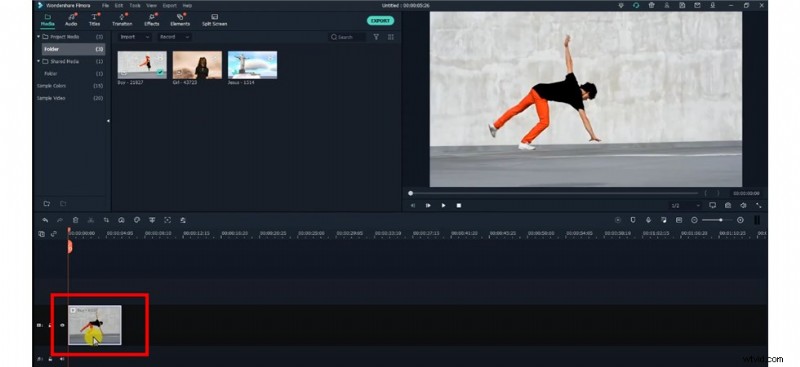
動画を Filmora に挿入
ステップ 2. ビデオをトリミングする
次に、タイムラインの [トリミング] ボタンをクリックして、トリミングとズームのコントロール ウィンドウを開きます。
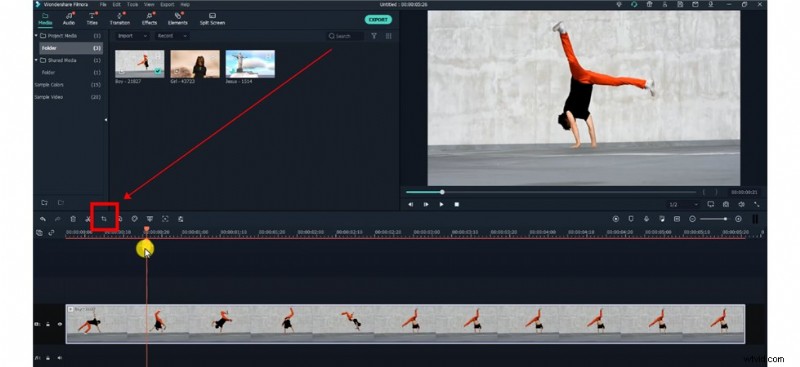
切り抜きボタンを押す
プリセットのアスペクト比を選択して、左下隅の比率セクションでビデオ サイズを維持するか、カスタムを選択してサイズを自由に変更できます。
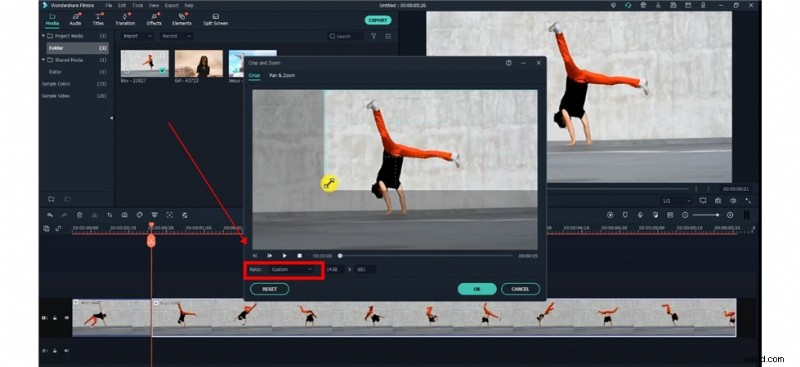
今すぐトリミング
ステップ 3. 新しい動画を保存
再生ボタンをクリックしてプレビューできます。提示された効果に満足したら、[OK] をクリックして編集ページに戻り、新しいビデオを保存します。
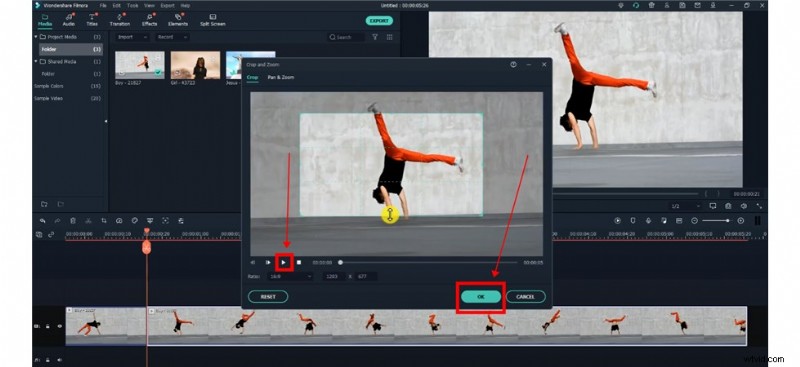
新しいビデオを保存
フィモーラは最近非常に人気がありますが、フィモーラの年収は 55.98 ドルです。そのため、Filmora を購入したことがなく、その価格のために少しためらっている場合は、Filmora の代替品としてお勧めする最良のものについて学ぶこともできます。これは、より費用対効果の高いビデオ エディターですが、非常に優れたビデオ編集パフォーマンスも提供できます。
ボーナス:最高の Filmora オルタナティブ
FilmForth は、動画編集の初心者が動画を効率的かつ簡単にトリミングできる、Filmora の最良の代替手段です。これは、使いやすいインターフェースと豊富な編集機能を備えた費用対効果の高いビデオ エディターです。
また、知っておきたいハイライト機能もいくつか挙げています。
- Windows 10 および Windows 11 で動作します。
- ビデオ編集の初心者にとてもフレンドリー
- ユーザーが自由に追加できる豊富な音楽、フィルター、エフェクト
- ピクチャー イン ピクチャー機能とビデオ背景の置き換えを提供する
FilmForth の公式ガイドを読むか、次のビデオを直接見て、より機能的な情報と基本的な編集スキルを確認してください。
Filmora でのビデオのトリミングに関するよくある質問
Filmora でビデオをトリミングする方法
まず、クラウンとトリムは同じ概念ではないことを知っておく必要があります。クロップとは、ビデオのフレームを変更し、余分なスペースを削除し、主要な被写体を強調することを指します。トリムは、ビデオの時間の長さを変更して、コンパクトな効果を実現することです。 Filmora では、ユーザーはビデオのクロップとトリミングの両方を行うことができます。
以下に、簡単な手順を示します。
ステップ 1. Filmora を起動し、動画をインポートします。
ステップ 2. ビデオをタイムラインに移動し、タイムラインの右上にあるトリミング ボタンをクリックします。
ステップ 3. 端でマウスを前後に動かして、タイムライン上のビデオをトリミングします。
ステップ 4. ビデオを保存してエクスポートします。
動画をカットするだけでなく、より多くの動画を豊富な視覚効果で編集したい場合は、費用を最小限に抑えて作業効率を高める、より費用対効果が高く強力な動画エディターを見つけることが最善の選択です。 Filmforth は、上記の条件をすべて満たすソフトウェアです。 Microsoft Store にアクセスして無料でダウンロードし、ビデオ制作を開始することもできます!
Filmora でオブジェクトをトリミングするにはどうすればよいですか?
Filmora でオブジェクトをトリミングする方法を知るための簡単な手順を次に示します。
ステップ 1. [ファイル] ボタンをクリックし、[設定] を選択します。
ステップ 2. 次に、[編集] タブに切り替えるための設定パネルが表示されます。
ステップ 3. [写真の配置] に移動し、[クロップして合わせる]/[パン&ズーム] を選択します。
ステップ 4. これで、必要な効果をすべてのオブジェクトに適用できます。
結論
Wondershare Filmora は、ユニークな魅力を持つ動画編集ソフトウェアです。ビデオをトリミングしたり、フィルターや音楽などでビデオを美しくしたりするために使用すると、創造的な欲求がさらに刺激され、創造的なスキルが磨かれます。ただし、同様に優れたビデオ エディターである Filmforth は、創造的な旅のための無料のソリューションも提供します。 FilmForth を自由にダウンロードして使用することを歓迎します!
その他の関連記事
- Mac 用の 16 の最高のビデオ編集ソフトウェア:無料と有料
- Android で動画をトリミングする方法 [無料で簡単な 3 つの方法]
- 2021 年の無料ビデオ クロッパー トップ 7
- iPhone で動画をトリミングする方法
- プロにも初心者にもおすすめの分割画面ビデオ エディター 15 選
